EternalWeb ツールバーからボタン1発でページ保存
PC元気COM
探し物はここにキーワードを入れて検索してくださいね~
EternalWeb ツールバーからボタン1発でページ保存
説明文入れるWebページ内のドキュメント、画像、リンクなどをひとつのファイル(*.mht)として保存するので、あとから、エクスプローラなどで扱いやすい。
インストールの続きです。
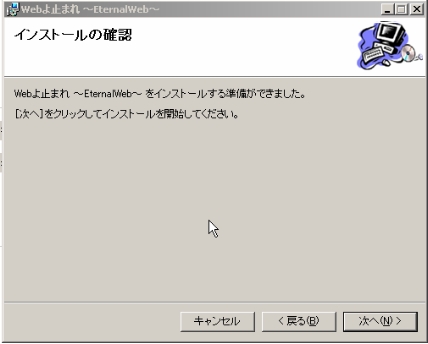 インストールの確認です。
インストールの確認です。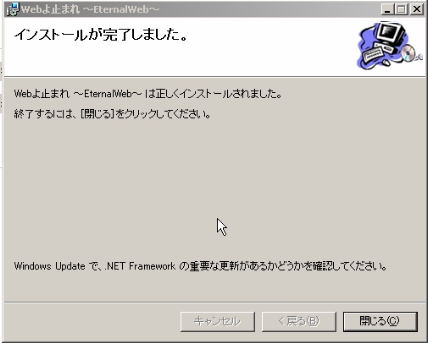 インストール完了です。
インストール完了です。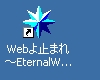 デスクトップにアイコンができています。
デスクトップにアイコンができています。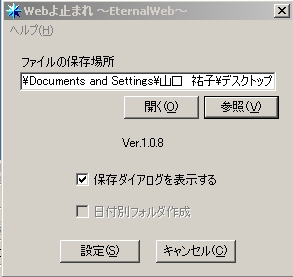 ファイルの保存場所を設定します。
ファイルの保存場所を設定します。保存ダイアログを表示する場合は、そのままで。
日付別フォルダを作成する場合は、保存ダイアログのチェックをはずして、日付別にチェックを入れます。
設定をクリックします。

エクスプローラを起動しましたが、肝心のボタンが表示されていません。
この場合は、表示→ツールバー→ユーザー設定を選択します。
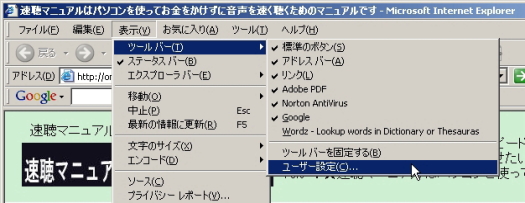
ツールバーの変更ダイアログが開きます。
利用できるボタンのなかに、EternalWebがありますので、選択して追加をクリック。
利用できるボタンのなかに、EternalWebがありますので、選択して追加をクリック。
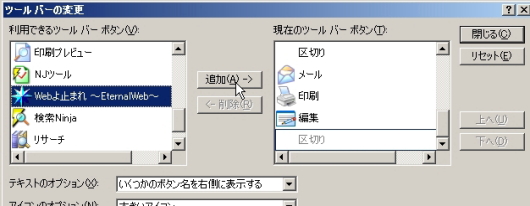
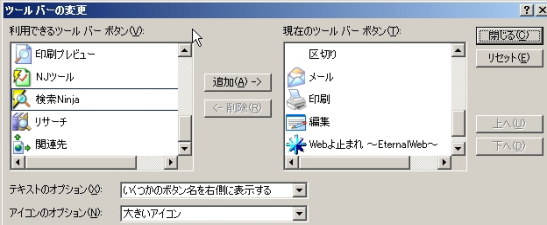
ツールバーにEternalWebのボタンが追加されました。

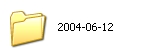 保存したいページでEternalWebのボタンクリック!
保存したいページでEternalWebのボタンクリック!保存場所ダイアログで保存場所を選択、「保存ボタン」を押せば完了です。
 保存場所を開くと、保存したWEBページがあります。
保存場所を開くと、保存したWEBページがあります。
おすすめコンテンツ
© 2003–2015PC元気COM